
ลบเพลงออกจากเพลย์ลิสต์โดยคลิกขวา
เครดิตรูปภาพ: ภาพหน้าจอมารยาทของ Spotify
การลบเพลงออกจากคอลเลคชันเพลง Spotify หรือจากเพลย์ลิสต์เป็นสิ่งที่คุณสามารถทำได้บนพีซี แท็บเล็ต หรือสมาร์ทโฟนของคุณ หากคุณบันทึกเพลงลงในคอลเลคชันของคุณและเพิ่มลงในเพลย์ลิสต์ คุณจะต้องลบเพลงออกจากทั้งสองเพลงหากคุณไม่ต้องการฟังเพลงนั้นอีก
ถ้าคุณไม่ต้องการให้เพลงที่จัดเก็บไว้ในพีซีของคุณปรากฏใน Spotify คุณสามารถลบเพลงเหล่านั้นได้เช่นกัน อย่างไรก็ตาม คุณสามารถลบแหล่งที่มาทั้งหมดได้ เช่น Windows Music Player หรือ iTunes เท่านั้น ไม่สามารถลบเพลงใดๆ ได้
วิดีโอประจำวันนี้
การลบเพลงในพีซี
ขั้นตอนที่ 1
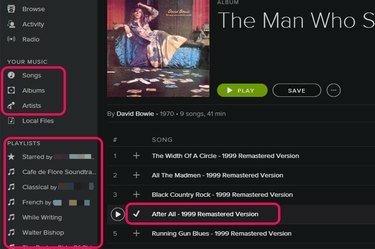
ค้นหาเพลงที่คุณต้องการลบ
เครดิตรูปภาพ: ภาพหน้าจอมารยาทของ Spotify
ค้นหาเพลงที่คุณต้องการลบ คุณสามารถค้นหาเพลงที่บันทึกไว้ในเพลง อัลบั้ม ศิลปิน หรือในเพลย์ลิสต์ เพลงที่บันทึกไว้จะถูกระบุด้วยเครื่องหมายถูก
ขั้นตอนที่ 2
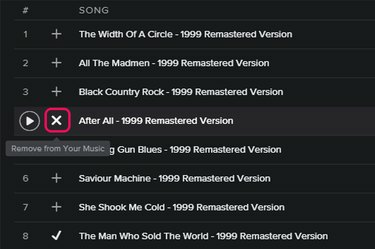
คลิก X เพื่อลบเพลงออกจากคอลเล็กชันที่บันทึกไว้
เครดิตรูปภาพ: ภาพหน้าจอมารยาทของ Spotify
วางเคอร์เซอร์ เหนือเครื่องหมายถูก ข้างชื่อเพลง เมื่อเครื่องหมายถูกกลายเป็น an NSคลิกเลย การดำเนินการนี้จะลบเพลงออกจากคอลเลคชันเพลงของคุณแต่จะไม่ลบเพลงออกจากเพลย์ลิสต์
ขั้นตอนที่ 3

คลิกขวาที่เพลงเพื่อลบออกจากเพลย์ลิสต์
เครดิตรูปภาพ: ภาพหน้าจอมารยาทของ Spotify
ลบเพลงออกจาก Spotify Playlist โดยคลิกขวาที่เพลงในเพลย์ลิสต์นั้นแล้วเลือก นำออกจากเพลย์ลิสต์นี้. การลบเพลงออกจากเพลย์ลิสต์จะไม่ส่งผลต่อเพลย์ลิสต์อื่น และจะไม่ลบเพลงออกจากคอลเลคชันเพลงที่คุณบันทึกไว้
ขั้นตอนที่ 4

ปิดแหล่งที่มาในเครื่องเพื่อลบเพลงเหล่านั้นออกจาก Spotify
เครดิตรูปภาพ: ภาพหน้าจอมารยาทของ Spotify
ลบเพลงที่จัดเก็บไว้ในคอมพิวเตอร์ของคุณจาก Spotify โดยเลือก การตั้งค่า จากเมนูแก้ไข เลื่อนลงไปที่ส่วนไฟล์ในเครื่องแล้วคลิก เปิดปิด สลับข้างแหล่งที่มาที่คุณต้องการนำออก ตัวอย่างเช่น การปิดการเข้าถึง iTunes ของ Spotify จะลบแทร็ก iTunes ทั้งหมดออกจากรายการไฟล์ในเครื่องของ Spotify
การใช้แอพมือถือ
ขั้นตอนที่ 1
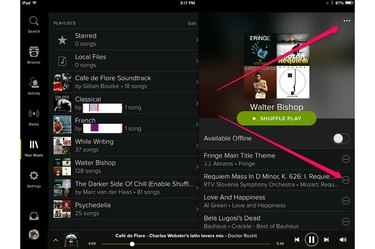
ปุ่มตัวเลือกจะแสดงด้วยสามจุด
เครดิตรูปภาพ: ภาพหน้าจอมารยาทของ Spotify
ลบเพลงออกจากคอลเลคชันเพลงที่บันทึกไว้โดยแตะที่จุด ตัวเลือก ไอคอนข้างเพลงและเลือก ลบ.
หากต้องการลบเพลงออกจากเพลย์ลิสต์เฉพาะ ให้เริ่มต้นด้วยการเลือกเพลย์ลิสต์นั้นแล้วแตะจุด ตัวเลือก ไอคอนเหนือชื่อเพลย์ลิสต์
ขั้นตอนที่ 2
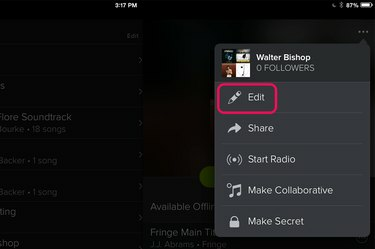
เลือกแก้ไข
เครดิตรูปภาพ: ภาพหน้าจอมารยาทของ Spotify
เลือก แก้ไข จากตัวเลือกเพลย์ลิสต์ ซึ่งจะทำให้เพลย์ลิสต์เข้าสู่โหมดแก้ไข
ขั้นตอนที่ 3

ลบเพลงออกจากเพลย์ลิสต์
เครดิตรูปภาพ: ภาพหน้าจอมารยาทของ Spotify
แตะสีแดง ลบ ไอคอนข้างชื่อเพลง การลบเพลงออกจากเพลย์ลิสต์ไม่ได้ลบออกจากเพลย์ลิสต์อื่นหรือลบออกจากคอลเลกชั่นที่คุณบันทึกไว้




